Android Kilit Ekranı Parolanızı Sıfırlamanın En İyi 4 Yolu
Android telefonlar bir PIN, desen veya şifre kullanarak ekranı kilitleme seçeneğine sahiptir. Bu, telefonu güvende tutmak ve istenmeyen izinsiz girişleri önlemek içindir. PIN’leri ve kalıpları hatırlamak biraz kolaydır, ancak Android kilit ekranı şifresini unutmak yaygındır. Birisi art arda yanlış şifreyi birden çok kez girerse telefon kilitlenir. O zaman ‘Android şifrenizi nasıl sıfırlarsınız?’ sorusu yaygın bir sorudur.
Cihaz erişilemez hale gelir ve bir Android şifre sıfırlaması gerektirir. Ancak bunu yapmanın kolay bir yolu yoktur. Ya birinin Gmail hesabına ihtiyacı var ya da Android verilerini geri almayı unutması gerekiyor. Bugün Android şifrelerini nasıl sıfırlayacağınızı ve 4 faydalı yolu öğreteceğiz. Android şifresini sıfırlamak ve telefonu tekrar kullanmak için kullanılabilirler. Ancak birinin fabrika geri yüklemesi yapması gerekiyorsa, verileri geri almak için yedeklemelere güvenmeleri gerekir. Şimdi ilk yöntemle başlayalım ve Android telefon şifrenizi nasıl sıfırlayacağınızı öğrenelim.
- 1. Çözüm: Android parolanızın kilidini açmanın doğrudan bir yolu: DrFoneTool – Ekran Kilidi Açma (Android)

- 2. Çözüm: Android şifresini sıfırlamak için Google’ı kullanma
- 3. Çözüm: Android Aygıt Yöneticisini Kullanma
- 4. Çözüm: Android şifresini fabrika ayarlarına sıfırlayarak sıfırlayın
DrFoneTool – Ekran Kilidi Açma (Android): Telefonun Kilidini Açmanın Doğrudan Yolu
kullanma DrFoneTool – Ekran Kilidi Açma (Android) Android şifreyi sıfırlamanın ve telefonun kilidini açmanın doğrudan bir yoludur. Veri kaybı gerilimi yoktur ve bu telefon açma yazılımı farklı kilit sistemleri için çalışır. Android şifresini, desenini, PIN’ini ve parmak izi kilidini 5 dakikadan kısa sürede sıfırlayabilir. Çalıştırması basittir ve herhangi bir teknik bilgi gerektirmez.
Wondershare, yalnızca size erişim yetkisi verdiği için size %100 güvenlik sunar. Basit ve kullanıcı dostudur ve Android cihazdaki (yalnızca Samsung ve LG) tüm verileri olduğu gibi tutar.

DrFoneTool – Ekran Kilidi Açma (Android)
Dakikalar İçinde Kilitli Android Telefonlara Girin
- 4 ekran kilidi türü mevcuttur: desen, PIN, şifre ve parmak izleri.
- Kilit ekranını kolayca çıkarın; Cihazınızı rootlamanıza gerek yok.
- 20,000’den fazla Android telefon ve tablet modelinin kilidini açın.
- İyi bir başarı oranı vaat etmek için özel kaldırma çözümleri sağlayın
DrFoneTool ile Android telefon şifresi nasıl sıfırlanır – Ekran Kilidi Açma (Android)
1. Adım: ‘Ekran Kilidi’ni seçin
Programı açın. Bundan sonra, pencerenin sağ tarafındaki ‘Ekran Kilidi’ni seçin ve tıklayın. Bu seçenekle, Android şifrenizi sıfırlayabilir ve PIN, şifre, desen ve parmak izlerinin kilit ekranını kaldırabilirsiniz.

Şimdi Android telefonu PC’ye bağlayın ve devam etmek için listeden cihaz modelini seçin.

2. Adım: İndirme modunu etkinleştirin
Cihazınızı indirme moduna almalısınız. Bunun için Wondershare tarafından verilen talimatları izleyin:
- 1. Android cihazını kapatın
- 2. Güç ve ana sayfa düğmesiyle birlikte ses azaltma düğmesine aynı anda dokunun ve basılı tutun
- 3. Şimdi indirme modunu başlatmak için ses artırma düğmesine dokunun

3. Adım: Kurtarma paketini indirin
İndirme moduna girildikten sonra program kurtarma paketini otomatik olarak indirmeye başlayacaktır. Tamamlanana kadar atlarınızı tutmalısınız.

4. Adım: Veri kaybı olmadan Android şifresini kaldırın
Yakında kurtarma paketinin indirilmesi tamamlanır. Ardından program kilit ekranını kaldırmaya başlar. İşlem bittikten sonra Android cihazınızdaki tüm verilerinize erişebilir ve Android şifrenizi sıfırlayabilirsiniz.

Bu basit adımlar, Android kilit ekranınızı herhangi bir endişe duymadan kolayca güvenceye almanızı sağlayacaktır. Veri kaybı konusunda endişelenmenize gerek yok ve Android telefonunuzu sıfırlayacaksınız. Android şifrenizi unuttuysanız ve Android telefonunuzu yeniden başlatmayı düşünüyorsanız bile, bu basit ipuçları size yardımcı olacaktır.
Google Kullanarak Android Şifresi Nasıl Sıfırlanır
Google kullanarak Android şifresini sıfırlamak için Google şifresini ve kimliğini hatırlamak gerekir. Google hesabı da telefonda etkinleştirilmelidir. Ayrıca, bu yöntem yalnızca Android 4.4 veya daha eski sürümleri çalıştıran cihazlarda çalışır. Android şifre sıfırlama için aşağıdaki adımları izleyin.
1. Adım: Google girişine erişin
Android cihaz size bir ‘Şifrenizi mi unuttunuz?’ verene kadar 5 kez yanlış şifreyi girin. çabuk. Sekmeyi tıklayın ve ‘Google Hesabı ayrıntılarını girin’i seçin.
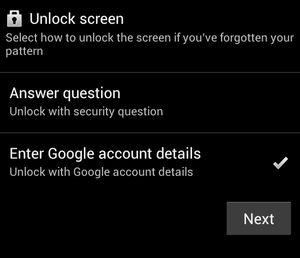
2. Adım: Kimlik bilgilerini girin ve bir Android sıfırlama şifresi yapın
Şimdi Google kimliğini ve şifresini girin ve giriş yapın. Android şifrenizi sıfırlayabilecek ve telefonunuza erişebileceksiniz.

Android Aygıt Yöneticisini Kullanarak Android Parolası Nasıl Sıfırlanır
Rağmen Android Cihaz Yöneticisi kilidini açma çoğu Android sürümü için çalışır, bu yöntemi kullanmanın temeli, telefonda Android Aygıt Yöneticisi’ni zaten etkinleştirmiş olmamızdır. Android şifresini sıfırlamak için basit adımlar aşağıdadır.
1 Adım: MyCAD’de yazılım Güncelleme ye git Android Cihaz Yöneticisi bilgisayarınızda ve google hesabınıza giriş yapın.

2 Adım: Giriş yaptıktan sonra şifresini sıfırlamak istediğiniz android cihazı seçin. Size üç seçenek gösterecektir: Zil ve Kilit Sil. Kilitle’ye tıklayın.

3 Adım: Ardından yeni şifreyi girmek için yeni bir pencere açılacaktır. Yeni şifreyi onaylamak ve Android telefonunuzu kilitlemek için talimatları izleyin.

4 Adım: Artık Android telefonunuzun kilidini açmak için yeni şifreyi kullanabilirsiniz. Kilidi açıldıktan sonra, kilit ekranı için Android şifresini sıfırlamak için Ayarlar’a gidin.
Fabrika Ayarlarına Sıfırlama kullanarak Android Telefon Şifresi nasıl sıfırlanır
Bu yöntem, başka hiçbir Android şifre sıfırlama yöntemi çalışmadığında kullanılabilir. Bu, tüm verilerinizi silecektir, bu nedenle daha önce yedeklerin oluşturulması daha iyidir. Şimdi Android’in şifreyi sıfırlama adımlarını gerçekleştirin.
Adım 1: Fabrika geri yüklemesini başlatın.
Android cihazınızı kapatın. Güç düğmesi + ana sayfa düğmesi + ses açma düğmesini basılı tutun. Bu, fabrika geri yüklemesini başlatmak için kurtarma modunu getirecektir.

2. Adım: Fabrika geri yüklemesi
Şimdi ‘Verileri Sil / Fabrika Ayarlarına Sıfırla’ seçeneğine gitmek için ses seviyesi +/- düğmesini kullanın ve seçmek için güç düğmesine basın. İşlem tamamlanana kadar bekleyin.
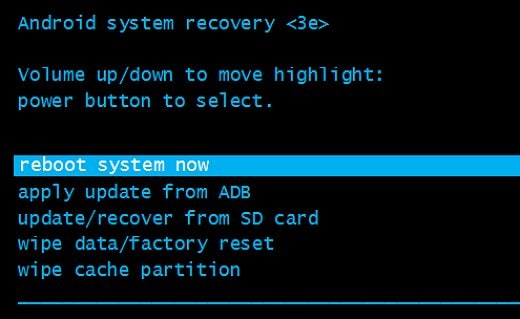
Adım 3: Yeniden başlatın ve şifreyi sıfırlayın.
Mevcut seçeneklerden ‘Sistemi Şimdi Yeniden Başlat’ı seçin. Android cihaz açıldıktan sonra Android şifre sıfırlama işlemini yapabileceksiniz.

En son makaleler

